הקלט וידאו, אודיו, משחק ומצלמת אינטרנט כדי להקליט רגעים יקרים בקלות.
סקירה כללית על מקליט מסך של Icecream: יתרונות, חסרונות ותכונות
מקליט מסך Icecream הוא כלי קל המאפשר למשתמשים ללכוד כל אזור במסכים שלהם. תוכנית זו מציעה כלי עריכת מסך מתקדמים מלבד אפשרויות ההקלטה שלה. לאחר שצילמת את המסך שלך, תוכל לערוך אותו ישירות על מקליט המסך של Icecream. תוכניות רבות זמינות כיום, וכלי הקלטה זה הוא אחת הבחירות הטובות ביותר המספק תכונות ופונקציות מצוינות. למד מה הופך את הכלי לחביב בחלקים הבאים עם הסקירה המקיפה של Icecream Screen Recorder ועוד.
רשימת מדריכים
חלק 1: ביקורות כוללות על מקליט מסך של Icecream חלק 2: כיצד להשתמש במקליט מסך Icecream כדי להקליט פעילויות חלק 3: האלטרנטיבה הטובה ביותר למקליט מסך גלידה חלק 4: שאלות נפוצות על מקליט מסך של Icecreamחלק 1: ביקורות כוללות על מקליט מסך של Icecream
Icecream Screen Recorder היא תוכנת הקלטת מסך המאפשרת למשתמשים להקליט ולערוך סרטונים מוקלטים. אתה יכול בקלות להקליט את המסך או לצלם צילומי מסך באמצעות הכלי. הוא מספק למשתמשים תכונות מצוינות שהופכות את התוכנית לחביבה על רבים. יתרה מכך, תוכנית זו זמינה ב-Windows וב-Mac, בניגוד לכלי תחרות אחרים שעובדים רק ב-Windows או רק עם Mac. ומלבד היותה אפליקציה למחשב שולחני, Icecream Screen Recorder היא אפליקציה לנייד, אך היא זמינה רק במכשירי אנדרואיד.
כמו כלי הקלטת מסך אחרים, מקליט מסך Icecream מגיע עם שתי גרסאות שהן גרסאות חינמיות ובתשלום. התכונות שמציע Icecream Screen Recorder, הן בחינם והן בתשלום, מאפשרות להקליט מסכים עם אודיו בקלות, כולל אפליקציות, פגישות זום, שיחות וואטסאפ, הדרכות וידאו, סטרימינג בשידור חי ועוד. בדוק למטה את רשימת התכונות העיקריות של מקליט מסך Icecream.
1. מסך הקלטה
כלי הקלטת המסך של Icecream Screen Recorder יאפשר לך להקליט את מסך המחשב שלך ללא מאמץ. אתה יכול לבחור אם להקליט את כל המסך או חלון מסוים או לבחור חלק באמצעות סמן העכבר. אתה יכול להקליט את מסך המחשב שלך על פי הדרישה שלך; הקלטת מסכים מעולם לא הייתה קלה כל כך!
2. הקלט אודיו
הוא תומך גם באודיו של המחשב וגם במיקרופון. משתמשים יכולים להקליט אודיו לפי מה שהם צריכים; הוא מציע אפשרויות החל מקצב סיביות נמוך לגבוה. מקליט מסך Icecream מאפשר לך גם לבחור אם ברצונך להקליט אודיו מהמיקרופון או לבחור גם במיקרופון וגם במכשיר נוסף לשימוש בו זמנית. ניתן גם לכוונן את רמות הווליום בעת יצירת הקלטות מותאמות אישית.
3. הוסף הערות וערוך הקלטות
מלבד היותו כלי הקלטה, Icecream Screen Recorder מספק אפשרויות לעריכה מיידית. ניתן לערוך בקלות צילום מסך או כל מה שצילמת על המסך באמצעות כלי הציור. הוסף הערות כמו ריבועים, עיגולים, חיצים וטקסטים. אתה יכול להוסיף צבעים וגופנים, לשנות מהירות, להשתיק ולעשות יותר עם הקלטות הווידאו שלך.
4. Trim Records
מהוספת הערה לסרטון שלך, Icecream Screen Recorder מאפשר לך לחתוך את ההקלטות שלך. גזרו חלקים לא רצויים וחסרי טעם מהסרטונים המוקלטים, החל מהחלק ההתחלה ועד הסוף.
5. שתף באופן מיידי והמר פורמט
מקליט מסך Icecream מאפשר לך לשנות את פורמט הווידאו, אפילו את האיכות, ואז להעלות את כל סרטוני ההקלטה על ידי שיתוף בחינם. לאחר שתסיימו להקליט את מסך המחשב, תוכלו להעלות את הסרטון לשרת התוכנה בלחיצה אחת בלבד. אתה יכול גם לשתף אותם עם עמיתיך לעבודה, חבריך לכיתה ואחרים, ואז לראות את מספר הצפיות באפליקציה.
חלק 2: כיצד להשתמש במקליט מסך Icecream כדי להקליט פעילויות
עם מקליט מסך של Icecream, אתה יכול להקליט סרטונים מקוונים, משחקים, פגישות וכו', כמו גם קבצי אודיו. לאחר ההקלטה, הוסף טקסט וציורים וערוך את הסרטון שלך באמצעות התוכנית. עקוב אחר המדריך המפורט למטה כדי להקליט את כל פעילויות המסך באמצעות מקליט מסך של Icecream.
שלב 1ב-Mac או ב-Windows, הורד מקליט מסך גלידה. הפעל את התוכנית במחשב שלך.
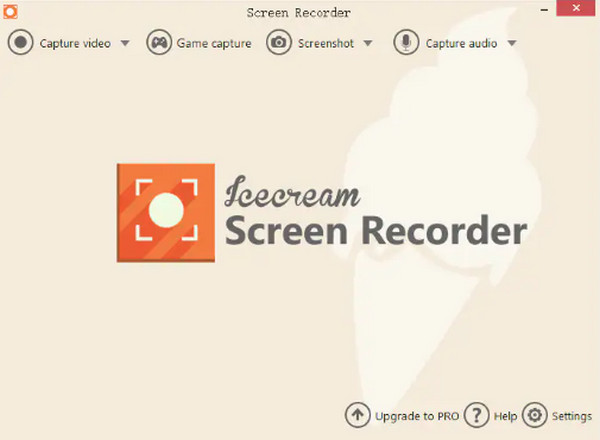
שלב 2נווט אל לכידת וידאו אפשרות, אז תראה רשימה שממנה תוכל לבחור, להגדיר את אזור ההקלטה ל מסך מלא, מסך חלקי, או א אזור ספציפי.
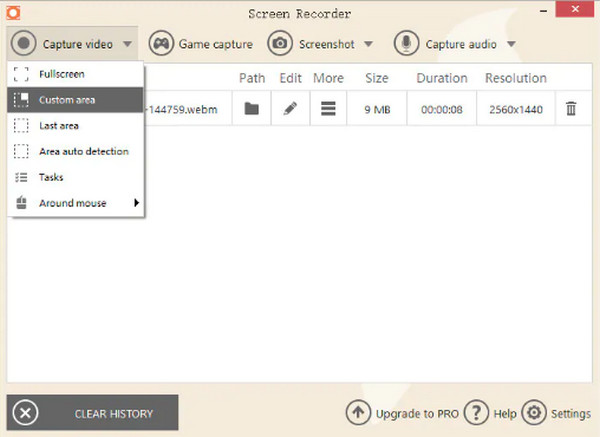
שלב 3אפשרויות הלכידה יופיעו; לחץ על Rec לחצן בצד שמאל כדי להתחיל להקליט את המסך שלך. אתה יכול גם להשתמש ב לִמְשׁוֹך כלי בזמן ההקלטה כדי להוסיף כמה הערות.
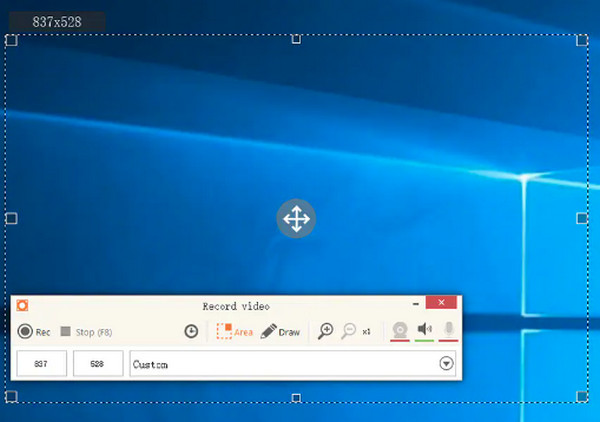
שלב 4לאחר שתסיים, לחץ F8 על המקלדת, אז קובץ הווידאו המוקלט יישמר אוטומטית במחשב שלך. אתה יכול לאתר אותם ברשימת הסרטונים.
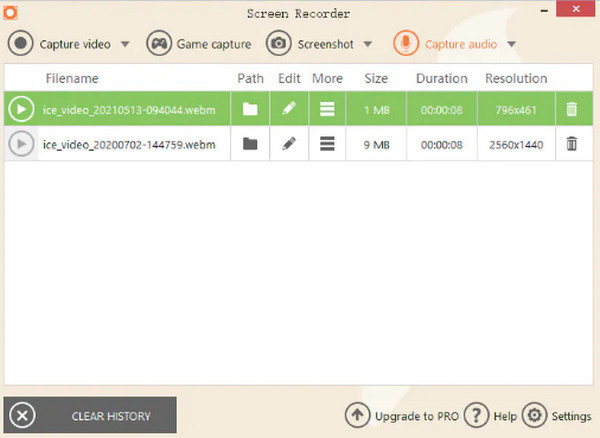
חלק 3: האלטרנטיבה הטובה ביותר למקליט מסך גלידה
למרות ש- Icecream Screen Recorder היא אחת התוכנות הטובות ביותר שקיימות, היא מכילה חסרונות שעשויים להשפיע על תהליך ההקלטה והפלט. הנה באה האלטרנטיבה הטובה ביותר, מקליט מסך 4Easysoft! תוכנית זו זמינה להורדה גם ב-Windows וגם ב-Mac ומאפשרת לך להקליט את כל פעילויות המסך עם הגדרות באיכות גבוהה. אתה יכול לצלם משחק ומוזיקה, לצלם צילומי מסך, לבצע פעולות קוליות ואפילו להקליט את מצלמת האינטרנט והמסך שלך בו זמנית. חלופה זו של מקליט מסך של Icecream יכולה להיות כלי ההקלטה והעריכה של המסך שלך בו זמנית.

ספק וידאו באיכות גבוהה לכל ההקלטות עם עד 60 פריימים לשנייה ורזולוציית 4K.
מאפשר לך לצלם צילומי מסך של כל המסך או רק חלון בודד.
הוסף טקסט, קווים, צורות, הסברים והערות אחרות בזמן הקלטת מסך.
הצע את כל פורמטי הווידאו, האודיו והתמונה הפופולריים לייצוא, כולל WMA, AAC, MP3 ועוד.
100% Secure
100% Secure
שלב 1הורד והתקן את מקליט מסך 4Easysoft, ולאחר מכן הפעל אותו במחשב שלך. לאחר הפעלת התוכנית, לחץ על רשם וידיאו לַחְצָן.

שלב 2תצטרך לבחור מבין שתי האפשרויות, בחר את מלא אפשרות ללכוד את כל המסך ולחץ המותאם אישית אם ברצונך לבחור רק את החלון הרצוי לצילום.

שלב 3כדי להקליט פגישות, הרצאות מקוונות או כל סרטון עם אודיו, הפעל את סאונד מערכת ו מִיקרוֹפוֹן אפשרויות. כוונן את עוצמת הקול על ידי משיכת המחוון. לחץ על הלחצן Rec כדי להתחיל בהקלטה. א ארגז כלים יופיע, ואתה יכול להשתמש בו כדי להוסיף הערות ולצלם צילומי מסך תוך כדי הקלטה עם חלופה זו של מקליט מסך של Icecream.

שלב 4לאחר שתסיים, לחץ על כפתור עצור. לאחר מכן, בחלונות התצוגה המקדימה, אתה יכול לגזור את חלקי ההתחלה והסוף המיותרים. לחץ על להציל לחצן לייצא את ההקלטה.

חלק 4: שאלות נפוצות על מקליט מסך של Icecream
-
האם יש מגבלת זמן להקלטת וידאו באמצעות מקליט מסך Icecream?
מקליט המסך של Icecream מציע גרסאות ניסיון ומקצועיות. בגרסת הניסיון החינמית, אתה יכול להקליט רק עד 10 דקות של וידאו. בעוד שגרסת המקצוענים מציעה זמן בלתי מוגבל של הקלטת מסך.
-
האם אני יכול להקליט שני מסכים עם מקליט המסך של Icecream?
התוכנית אינה מספקת תכונה המאפשרת להקליט שני מסכים. אתה יכול לנסות צילום מסך OBS להקליט מספר מסכים בו זמנית.
-
היכן אמצא את ההקלטות שלי ב-Windows 10?
כל ההקלטות ב-Windows 10 יישמרו אוטומטית בשולחן העבודה. עבור חלק, אתה צריך ללחוץ F5 כדי לרענן, תוכל לראות את הסרטון המוקלט. עם זאת, הכלי מאפשר לך לשנות את תיקיית הפלט. עבור אל הגדרות, לאחר מכן לשמור ל.
סיכום
אני מקווה שהסקירה המפורטת של Icecream Screen Recorder, כולל היתרונות, החסרונות והתכונות שלו, עזרה לך ללמוד יותר על כלי ההקלטה. אתה יכול לבחור בו להקליט את המסך שלך ולאחר מכן לערוך אותו ישירות באמצעות הכלי. אבל, אם התוכנית לא עובדת בשבילך ואתה מחפש אחר כלי הקלטת מסך מעולה, בחר מקליט מסך 4Easysoft! זוהי הבחירה הטובה ביותר שלך מבחינת הקלטת המסך שלך עם אודיו, כל המסך שלך, חלק מסוים והקלטת כל פעילויות המסך שלך. הוא מציע את כל התכונות הדרושות להקלטת מסך ועריכת וידאו.
100% Secure
100% Secure


